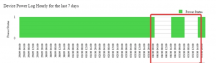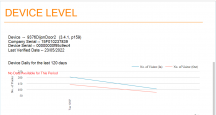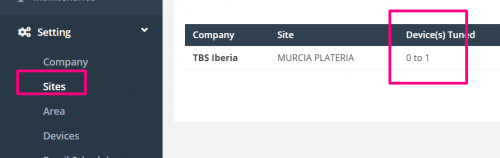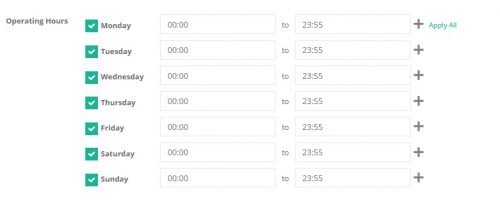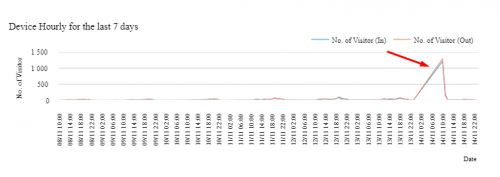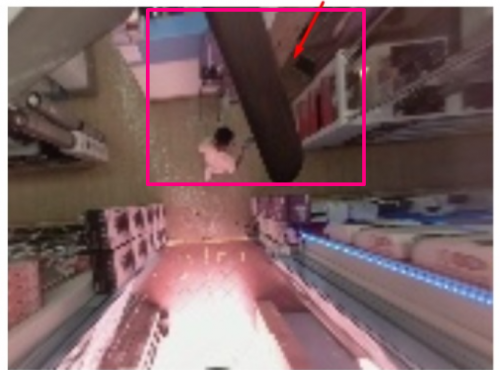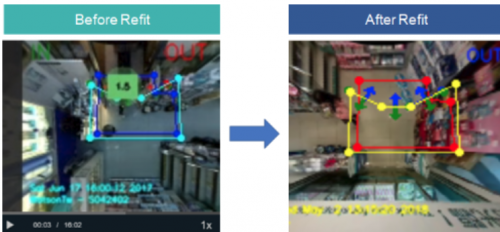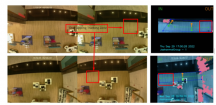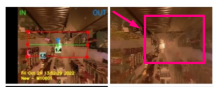1.0 오프라인 일일 확인
a) 일상 점검:
- "Health check report"에서 매일 예약된 이메일을 통해
- FootfallCam Analytic Manager V9™에 로그인> 설정> 장치
1.1 매장 변경 문제 해결
- 매장 직원 및 IT 팀에 최근 매장 또는 IT 시스템에 변경 사항이 있는지 확인하십시오.
| 문제 카테고리 | 할 일 | 사용법 안내 |
| 매장 이전/폐업 | 장치를 삭제/비활성화합니다. 사건을 알리기 위해 FootfallCam에 티켓을 기록하십시오. | 장 4.3.1 |
| 매장 수리 | 장치를 비활성화합니다. 사건을 알리기 위해 FootfallCam에 티켓을 기록하십시오. | 장 4.5 |
1.2 오프라인 문제 해결
- 잠재적인 네트워크 문제가 있는지 IT 부서에 문의하십시오.
- 장치의 LED 조명 색상에 대해 매장 관리자에게 문의하십시오. 매장 직원 문제 해결 안내
| 문제 카테고리 | 증상 | 할 일 | 사용법 안내 |
| 케이블 문제 | 빛 없음/황색 빛 | 연결되지 않은 네트워크 또는 전원 케이블이 있는지 매장에 확인하십시오(백오피스 스위치 랙 사진 촬영). | 장 8.2.1 |
| 네트워크 문제 | 그린 라이트 | 네트워크 문제를 해결하려면 IT 팀에 문의하십시오. | 장 8.2.1 |
| 하드웨어 문제 | 빨간불 | 두 번째 라인 진단을 위해 FootfallCam에 지원 티켓 올리기 | 장 24.2.2 |
| 페어링 문제 | 파란색 깜박임 | 해당 사이트에 장치 할당 | 장 4.1.2 |
1.3 데이터 정확성 문제
- 매장 직원이 의심되는 부정확성에 대한 문제를 제기하는 경우 몇 가지 확인을 수행하고 문제가 이 문서의 이유 중 하나로 인해 발생하는지 확인할 수 있습니다. 워크플로우 다음 확인 사항은 아래에서 설명합니다.
- 검토 데이터 무결성 보고서 다음과 같은 조건으로 문제를 검증합니다.
- 불일치의 표준 수용 수준은 정상적인 상황에서 5% 미만입니다.
- 모든 장치가 온라인 상태입니까?
- 모든 장치가 인증되었습니까?
- 장치의 라이브 뷰 중 하나가 차단되어 있습니까?
- 장치 재배치/재할당/저장 레이아웃 변경 중 하나가 있습니까?
- 보고된 기간의 모든 시간에 전원 로그가 있습니까?
| 문맥 | 확인하는 방법 | 할 일(출력) |
|
1) 보고된 기간 동안 전력 로그가 없습니까? |
인용하다 사이트 보고서> 데이터 무결성> 장치 전원 로그 섹션 |
서비스 데스크의 조치:
|
|
2) 장치가 오프라인입니까? |
참조 섹션 1.0 - 1.2 |
서비스 데스크의 조치:
"데이터 정확성 문제"에서 티켓을 제기하십시오. 지원 포털 작업을 실행한 후에도 장치가 여전히 오프라인 상태이면 LED 상태를 사진 또는 짧은 클립과 함께 제공하십시오. |
|
3) 상점에 아직 인증되지 않은 장치가 있습니까? |
장치 인증 상태 확인 설정> 사이트> "장치 조정됨" 열. 할당된 장치 수가 모두 조정되었음을 표시해야 합니다. |
서비스 데스크의 조치:
"데이터 정확성 문제"에서 티켓을 제기하십시오. 지원 포털 사이트의 모든 장치가 영업일 기준 3일 이상 설치되었지만 완전히 조정되지 않은 경우 장치가 조정되지 않았다는 증거를 제공하십시오. |
|
인용하다 설정 > 사이트 > 수정 > 운영시간 섹션 |
서비스 데스크의 조치:
|
|
|
인용하다 사이트 보고서> 데이터 무결성> 지난 7일 동안 장치 시간별 섹션 |
서비스 데스크의 조치:
"데이터 정확성 문제"에서 티켓을 제기하십시오. 지원 포털 이 문제가 자주 발생하는 경우. |
|
|
6) 스파이크가 관찰됨(일관됨) |
인용하다 사이트 보고서> 데이터 무결성> 지난 7일 동안 장치 시간별 섹션 |
서비스 데스크의 조치:
"데이터 정확성 문제"에서 티켓을 제기하십시오. 지원 포털 이 문제가 발생한 경우. |
|
6) 추적 영역 영역(빨간색 사각형 내 라이브 뷰)에 막힘이 있습니까? |
인용하다 사이트 보고서> 데이터 무결성> 장치 라이브 뷰 섹션 |
서비스 데스크의 조치:
|
|
7) 매장 레이아웃 변경/이전 |
인용하다 사이트 보고서> 데이터 무결성> 장치 라이브 뷰 섹션 |
서비스 데스크의 조치:
"데이터 정확성 문제"에서 티켓을 제기하십시오. 지원 포털 중요한 라이브 뷰가 변경된 경우 PO 승인을 시작하여 반환합니다. |
|
8) 겹치는 추적 영역(빨간색 사각형 내 라이브 뷰) |
인용하다 사이트 보고서> 데이터 무결성> 장치 라이브 뷰 섹션 |
서비스 데스크의 조치:
"데이터 정확성 문제"에서 티켓을 제기하십시오. 지원 포털 겹치는 추적 영역이 관찰되면 다시 조정합니다. |
|
9) 추적 영역 영역에서 렌즈가 흐릿함(빨간색 사각형 내 라이브 뷰) |
인용하다 사이트 보고서> 데이터 무결성> 장치 라이브 뷰 섹션 |
서비스 데스크의 조치:
"데이터 정확성 문제"에서 티켓을 제기하십시오. 지원 포털 닦은 후에도 장치의 렌즈가 여전히 흐릿한 경우. |
1.4 소프트웨어 문제 해결
- 고객이 제기한 문제 재현
- 지원 티켓에서 식별한 문제를 보고하세요. 처리 시간을 단축할 수 있도록 문제의 정확한 특성(어떻게/무엇/언제 발생했는지)을 자세히 알려주십시오.
1.6 사용자 관리
- 신규 사용자 계정 생성/사용자 삭제 요청이 있는 경우, 이에 따라 사용자 생성/삭제를 담당하는 서비스 데스크 안내
- 계정에 대한 사용자 암호를 잊어버린 사용자가 있는 경우 서비스 데스크는 다음을 수행하여 사용자에게 "비밀번호 재설정"을 권고합니다. 안내서.
- 추가/삭제 과정에서 문제가 있는 경우 두 번째 라인 지원을 위해 FootfallCam에 지원 티켓을 제출하세요.
1.7 사이트 관리
- 영업시간 변경. 나타내다 제 3.3.2.1 특정 매장의 정확한 영업시간 업데이트를 위해
- 맞춤형 운영 시간. 섹션 참조 3.3.2.1.2 맞춤 운영 시간 특별 이벤트/일의 특별 운영 시간을 설정합니다.
2.0 역할 책임
- 매장 직원
- 그들의 능력은 오직 상점 안에서만 유지됩니다.
- 매장 내 장치의 LED 색상 상태 및 PoE 스위치/미드스팬의 확인 및 사진 촬영을 담당합니다.
- PoE 스위치/미드스팬의 백룸을 확인하고 People's counting 스티커가 있는 케이블이 포트에 단단히 꽂혀 있는지 확인하는 일을 담당합니다.
- 매장 천장 장식/바구니/트롤리를 장치가 설치된 곳에서 1미터 떨어진 곳에 두십시오.
- 고객 헬프 데스크
- 1차 지지대 역할을 합니다.
- FootfallCam 자동 경고 또는 매장 직원 티켓에서 알림을 받습니다.
- 인시던트를 생성하고 문제에 대한 1차 진단을 수행합니다.
- 수집된 세부 정보와 함께 비정상적인 문제를 FootfallCam으로 에스컬레이션합니다.
- FootfallCam 지원
- 2차 지지대 역할을 합니다.
- 자동화된 이메일을 통해 데이터 및 장치 상태에 대해 Service Desk에 알립니다.
- 티켓을 통해 고객 서비스 데스크에서 비정상적인 문제를 수신하고 SLA 내에서 해결하십시오.